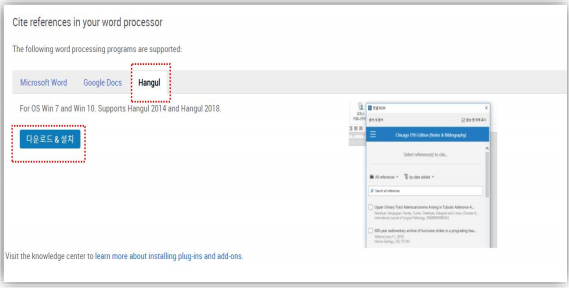2020년 RefWorks업데이트
December 15, 2020
PDF Upload Improvements
PDF 업로드 기능 개선
 Idea Exchange
Idea Exchange
Uploading PDFs to RefWorks has been improved to be faster, more successful, and provide more accurate and complete metadata.
RefWorks에 PDF를 업로드하는 기능이 더 빨라지고, 안정적이며, 정확한 메타데이터를 가지고 옵니다.
Search Terms Now Carry Over when Switching from Basic Search to Advanced Search
일반검색에서 고급검색으로 전환 시 기존 검색어 유지
When entering terms into the basic search field and then switching to the Advanced Search, the search terms now remain in the search field.
일반검색 기능에서 더 나아가 고급검색 기능을 이용할 때 일반검색에서 찾아봤던 기존 검색어가 그대로 유지됩니다.
New Descriptive Google RefWorks Search Text
구글 검색의 RefWorks 소개글 업데이트
A new descriptive text now appears in Google when searching for RefWorks.
구글에서 RefWorks 검색 시 새로운 소개글을 만나볼 수 있습니다.
New Citation Style
신규 출력스타일
RefWorks now supports the following new style:
신규 등록된 출력스타일:
- New Physics Sae Mulli = 새물리
Bug Fix
오류 수정
Previously, when expanding a tab in the Reference Organization, the Accessibility Statement link was covered. This was fixed.
왼쪽 사이트바 내 Accessibility Statement 링크가 가려졌던 오류가 수정되었습니다.
November 11, 2020
RefWorks Accessibility Statement 및 가이드 링크 추가
Accessibility Statement와 Accessibility 가이드 링크가 추가되었습니다.
- Accessibility Statement 링크 추가:
- 로그인 페이지 하단:
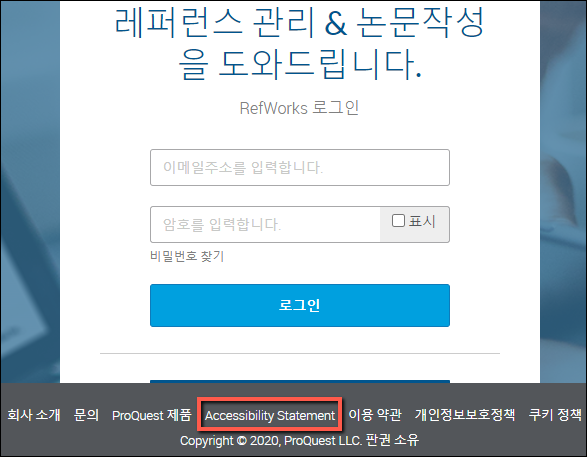 로그인 페이지의 Accessibility Statement 링크
로그인 페이지의 Accessibility Statement 링크 - RefWorks 사이트 내 왼쪽 메뉴 하단:
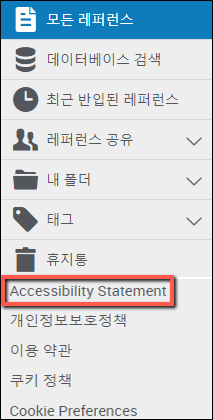 RefWorks 사이트 내 Accessibility Statement 링크
RefWorks 사이트 내 Accessibility Statement 링크
- 로그인 페이지 하단:
- Accessibility 가이드 링크 추가:
- RefWorks Help 메뉴 내:
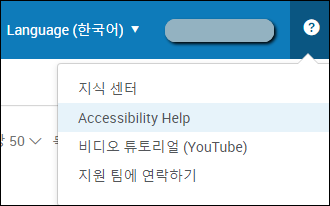 RefWorks Help 메뉴 내 Accessibility Guide 링크
RefWorks Help 메뉴 내 Accessibility Guide 링크 - RefWorks Citation Manager(Word & Hangul) 내:
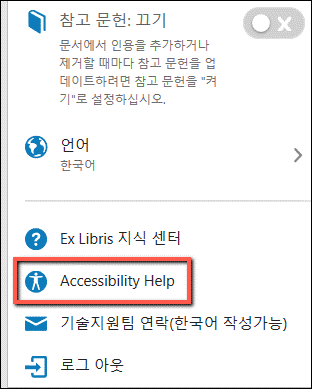 RCM 내 Accessibility Guide 링크
RCM 내 Accessibility Guide 링크
- RefWorks Help 메뉴 내:
성공메시지 자동 저장
지난 릴리즈에 이어, RefWorks 사이트 내 작업 시 팝업으로 뜨는 성공메시지는 3초 후에 자동으로 닫힙니다.
오류 수정
‘내보내기’ 기능을 사용하여 공유 프로젝트 내 폴더로 레퍼런스를 내보낼 수 없었던 오류가 수정되었습니다.
October 13, 2020
툴바에서 ‘데이터베이스 검색’ 메뉴 숨기기
관리자는 기관 내 이용자 화면의 ‘데이터베이스 검색’ 메뉴를 제어할 수 있습니다. 해당 메뉴가 비활성화 되면 이용자는 직접 DB(Database)사이트에서 원하는 레퍼런스를 검색할 수 있습니다. 이 기능은 관리자 기능 > 설정 메뉴에서 옵션으로 (비)활성화 할 수 있습니다.
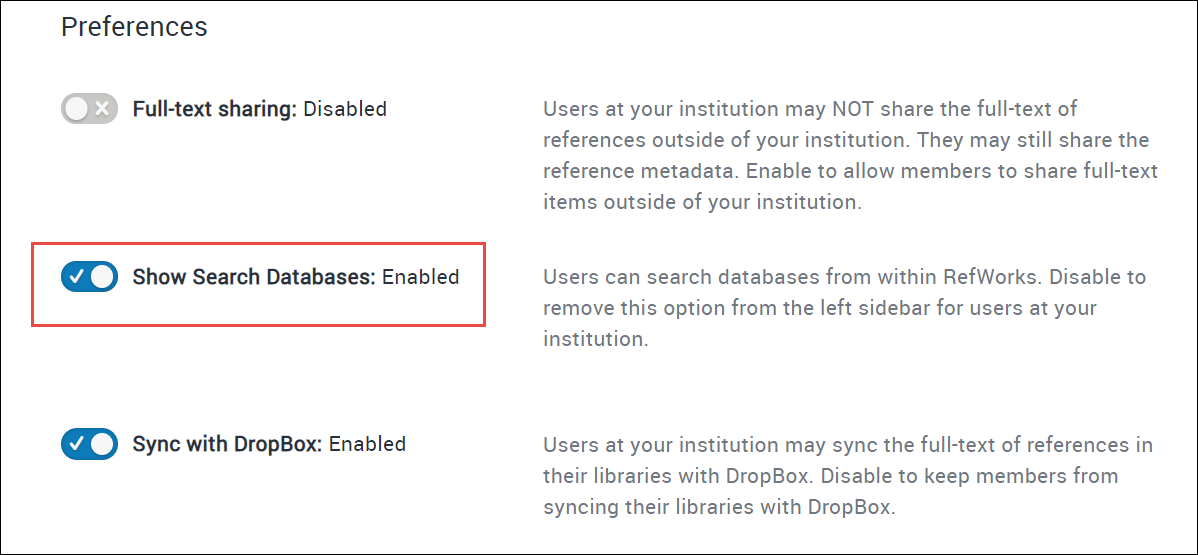
‘데이터베이스’ 검색 옵션을 비활성화 하기 위해 토글 메뉴를 회색 상태로 변경한 다음 하단의 ‘저장’ 버튼을 선택하면 됩니다.
레퍼런스 태그 및 폴더명 숨기기
이제 레퍼런스 목록에서 태그와 폴더명을 숨겨 구분되지 않는 보기를 제공하고, 페이지당 더 많은 레퍼런스를 표시할 수 있게 되었습니다. 이 기능을 지원하기 위해 새 ‘사용자 정의’ 옵션이 추가되었습니다. 폴더 및 태그 체크박스로 옵션 제어할 수 있으며, 이 기능은 ‘목록형식 : 간략정보’와 ‘목록형식 : 상세보기’ 형식에서만 사용할 수 있습니다.
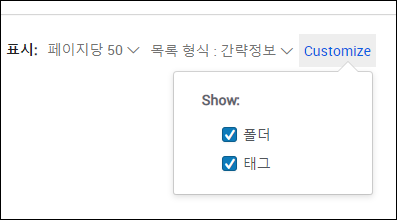
성공메시지 자동 저장
관리자 기능 메뉴 및 프로젝트 관리 페이지에서 작업을 수행한 후(예: 프로젝트를 현재 프로젝트로 설정하거나 기관의 웹 사이트 링크를 업데이트 한 후) 표시되는 성공메시지는 이제 3초 후에 자동으로 닫힙니다.
관리자 설정 페이지 내 기관 출력스타일 안내 메시지
기존에는 관리자 설정 페이지 내 기관 출력 스타일(영문명: Citation Styles for My Institution) 옆에 영문 안내 메시지만 제공(영어로 언어 설정 시)되었다면, 이제 한국어로 번역된 메시지도 제공됩니다.
신규, 업데이트 된 출력스타일
신규 등록된 출력스타일:
- AMA 11th - American Medical Association, 11th Edition
업데이트 된 출력스타일:
- APA 7th - No Case Changes (No Title Casing), DOI: empty, Annotated
- APA 7th - No Case Changes (No Title Casing), DOI: https://, Annotated
- APA 7th - Sentence Casing, DOI: empty, Annotated
- APA 7th - Sentence Casing, DOI: https://, Annotated
- Archives of Pharmacal Research
- Frontiers in Psychology
September 8, 2020
관리자 페이지 접근성 향상
관리자 페이지 접근성을 향상하기 위해 설정페이지 구성을 업데이트 하였습니다.
RefWorks 도구 페이지 내 Hangul 2020 버전 표기
RefWorks 도구 페이지 내 지원 가능한 프로그램 중 Hangul 탭 내 지원 가능한 버전으로 한글 2020표기.
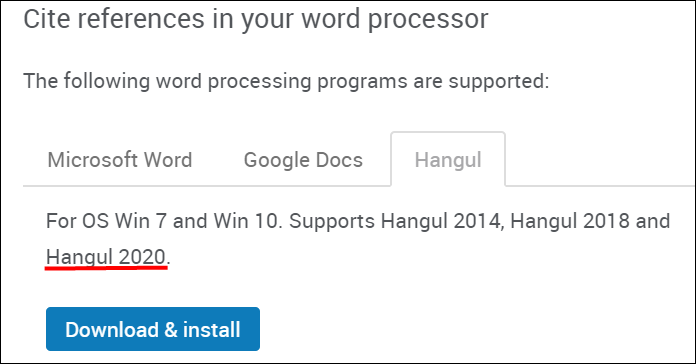
오류 수정 – 관리자 페이지 내 액션 버튼 표시
기존에 영어 인터페이스에서만 제공했던 관리자 페이지의 액션 버튼에 대한 화살표 아이콘이 이제 모든 언어 인터페이스에서 이용 가능합니다. 이 버튼을 클릭하여 드롭다운 목록 내 옵션을 선택할 수 있습니다.
![]()
August 11, 2020
원문공유 비활성화 시 레퍼런스 첨부파일 아이콘 숨김
기관 관리자가 원문공유 기능을 비활성화하면, RefWorks의 (공유)레퍼런스 상세 페이지 내 첨부파일 아이콘이 나타나지 않습니다.
원문공유 기능에 대한 더 많은 정보는 ‘관리설정’을 참고해주시기 바랍니다.
모든 브라우저에 쿠키 환경설정 적용
RefWorks에 접속하면, 쿠키 환경설정 팝업 메시지가 나타납니다. 최초 설정 후 모든 브라우저에 적용되어 다른 브라우저에서 RefWorks에 접속하더라도 재설정할 필요가 없습니다.
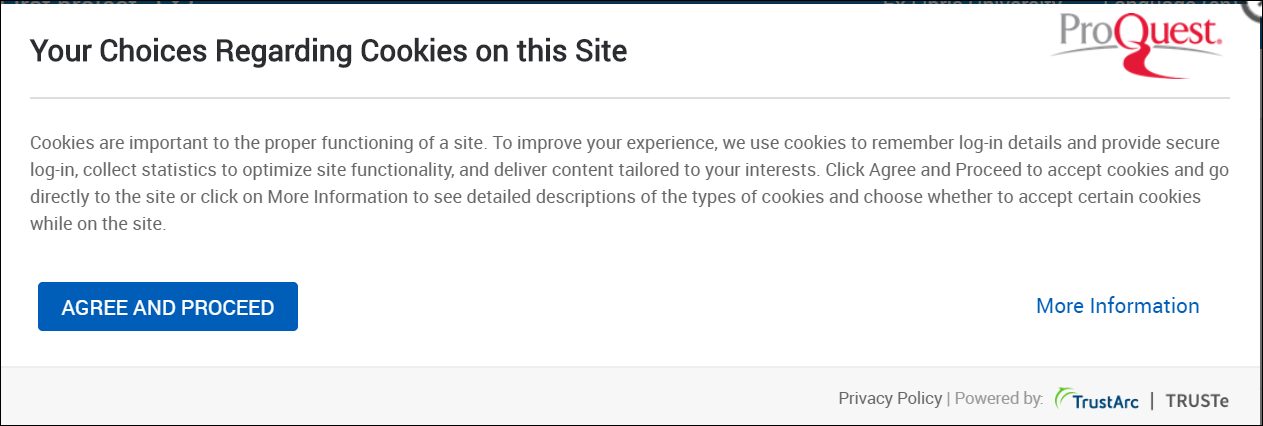
RefWorks 이용통계 리포트 내 레퍼런스 수 표시
 Idea Exchange
Idea Exchange
Legacy와 같이 이제 (New)RefWorks 이용통계 리포트에서도 이용자의 레퍼런스 수를 확인할 수 있습니다.
레퍼런스 수 이용통계 요청은 RefWorks 재계약 담당자에게 문의하시면 됩니다.
RCM Hangul – 한글 2020 버전 지원
RefWorks Citation Manger(RCM) Hangul이 최신 한글 2020 버전 지원합니다. (지원 가능 한글 버전: 한글2014, 한글2018, 한글2020)
오류 수정
RCM과 복사, 붙여넣기 한 인용문의 연결이 끊어졌던 오류가 해결되었습니다. 이제 인용문을 동일한 문서에 붙여넣기 하거나 다른 문서에 새로 붙여넣기 할 때 RCM이 정상적으로 연동됩니다.
July 14, 2020
즐겨찾는 출력스타일 지정 – RefWorks 사이트
이제 자주 쓰는 출력스타일은 별 아이콘을 붙여 즐겨찾는 출력스타일로 관리할 수 있습니다. 즐겨찾는 출력스타일은 ‘참고문헌 생성’ 메뉴와 ‘목록형식: 참고문헌 양식’의 세팅 옵션(기어아이콘)을 통해 확인할 수 있습니다. 하나 이상의 즐겨찾는 출력스타일은 ‘즐겨찾는 출력스타일’ 목록에서 만나볼 수 있습니다. 목록에서 즐겨찾기를 제거하려면 별 아이콘을 클릭하여 비활성화 상태로 바꾼 후 RefWorks를 새로고침하면 목록에서 스타일이 제거됩니다.
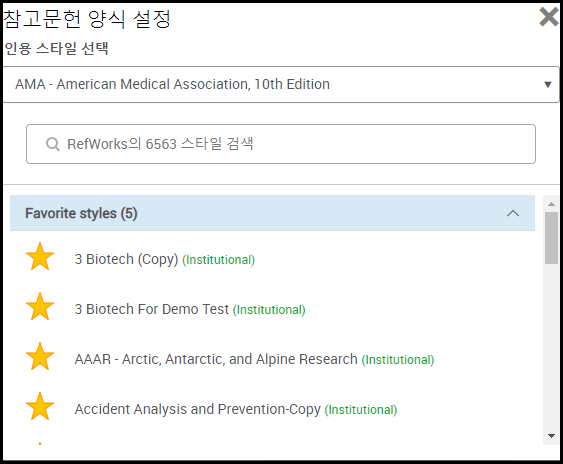
즐겨찾는 출력스타일 지정 – RCM Word & Hangul
RCM Word와 Hangul에서도 즐겨찾는 출력스타일을 표시할 수 있습니다. 출력스타일을 즐겨찾기로 추가하려면 옆의 별 아이콘을 선택하십시오. 하나 이상의 출력스타일을 즐겨찾기로 등록한 경우 즐겨찾는 출력스타일 목록이 생성됩니다. 목록에서 즐겨찾기를 제거하려면 별 아이콘을 지운 다음, RCM을 새로고침하면 스타일이 목록에서 제거됩니다.
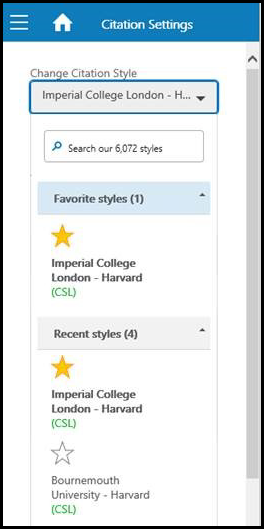
접근성 향상
이제 키보드만 사용하여RefWorks 상단 도구모음(툴바)를 탐색하여 RefWorks에 더 쉽게 엑세스 할 수 있습니다.
새 계정 생성 시 예제 레퍼런스 내 시작 가이드 참고
새 계정 생성 시 신규 이용자를 위해 데모로 미리 경험할 수 있는 예제 폴더를 추가하는 옵션이 생겼습니다. 첫 RefWorks로그인 후 ‘추가’ 메뉴에서 ‘시작하기’ 안내 메시지가 뜨며 ‘예제 폴더 추가’ 옵션을 선택하면 RefWorks 시작 가이드 자료와 예제 레퍼런스가 포함되어 있습니다.
추가로, 예제 레퍼런스의 RefID는 1,2,3번 순으로 매겨집니다.
June 17, 2020
RefWorks Citation Manager 업데이트
이제 RefWorks Citation Manager (RCM) 업데이트 버전의 수동 편집이 가능합니다. 문서를 오픈하면 아래와 같은 메시지가 RCM 화면에 제일 먼저 소개됩니다. 어떻게 수동편집을 하는 지 주의사항은 무엇인지 확인하시기 바랍니다.
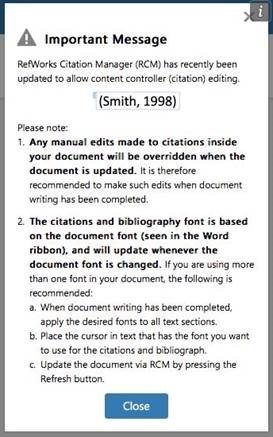
June 9, 2020
(New)RefWorks로 업그레이드 후 모든 레퍼런스 페이지 자동 업데이트
Legacy RefWorks에서 (New)RefWorks로 업그레이드될 때, 모든 레퍼런스 페이지와 내 폴더들이 자동으로 업데이트 됩니다.
May 28, 2020
RefWorks Citation Manager (RCM) 업데이트 버전 출시
기존 버전 보다 더 강력하고, 손쉽게 레퍼런스를 관리할 수 있는 RCM 업데이트 버전이 출시 되었습니다. 업데이트된 RCM은 새로운 문서 도구로, 기존의 레퍼런스 인용, 참고문헌의 워크플로우를 단순화하고 이용자 인터페이스를 개선하였습니다.
Microsoft Store(워드 내 ‘추가기능’-‘스토어’)에서 RefWorks Citation Manager(RCM) 업데이트 버전을 추가하여 활용할 수 있습니다.
기존 버전 업데이트 방법:
기존 RCM을 이용중인 이용자들은 ‘Update now’ 클릭하면 업데이트 할 수 있으며, 메뉴에 ‘RCM’이라는 탭이 생성되면 정상적으로 업데이트 된 것을 의미합니다. 기존 버전 로그아웃 후, ‘RCM’탭의 새 버전으로 재로그인하여 업데이트 버전을 이용하실 수 있습니다.
업그레이드 기능 리스트:
- RCM 업데이트 버전은 윈도우 버전과 Mac OS에서 사용 가능하며, 워드 2016, 2019, 온라인 버전을 지원합니다.
- 최초 RCM 설치 후 기존의 추가 기능 탭에서 RCM 창을 여는 방법 대신, RCM 탭과 버튼을 사용하여 RCM 이용 가능합니다.
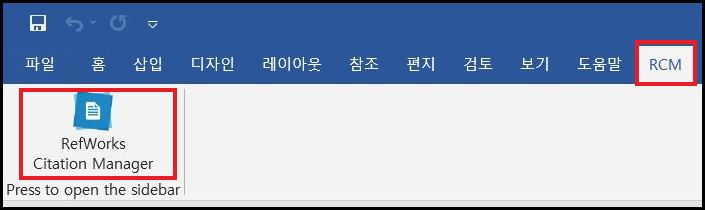 RCM 탭과 버튼
RCM 탭과 버튼 - 인용 출력스타일은 화면 상단에 위치하여 항상 사용중인 스타일을 체크할 수 있습니다. 출력스타일 변경 후 하단의 ‘새로고침’ 버튼 또는 메인 메뉴의 ‘문서 업데이트’ 버튼을 클릭하여 업데이트 할 수 있습니다.
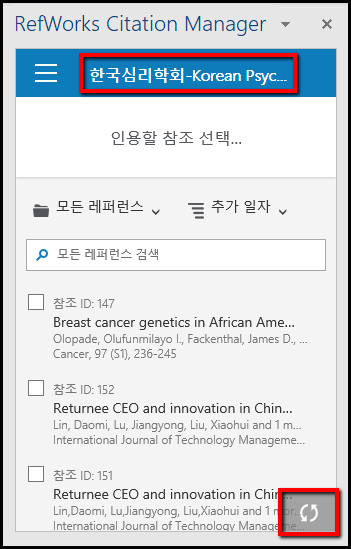 업데이트 방법
업데이트 방법 - 인용 편집 화면에서 인용 삭제(‘인용전체삭제’ 명칭으로 수정 예정)/추가/업데이트 작업을 할 수 있으며, 복수 인용을 편집할 경우 화면 이동 없이 한 페이지 내에서 작업 가능합니다.
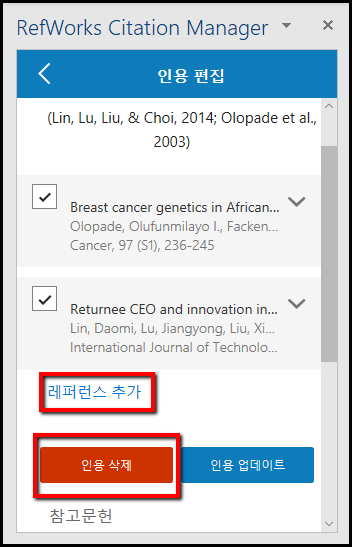 참고문헌 편집 화면
참고문헌 편집 화면 - 각주 형식 옵션이 이제 인용 설정 창에 있습니다. 인용 스타일 변경 후 액세스 할 수 있으며 각주 형식을 지원하는 스타일에만 해당 옵션이 나타납니다.
- 인용 스타일을 선택할 때 다음 하위 메뉴 중 원하는 스타일(최근, 나만의, 기관 스타일)을 더 쉽게 찾을 수 있습니다. 검색 상자에서 스타일을 검색할 때 CSL 스타일 확인란을 선택하여 검색에 CSL 스타일을 포함시킬 수 있습니다. 인용 스타일 드롭 다운 메뉴 아래에 있는 저자 구분을 클릭하여 성 표시 형식을 설정할 수도 있습니다.
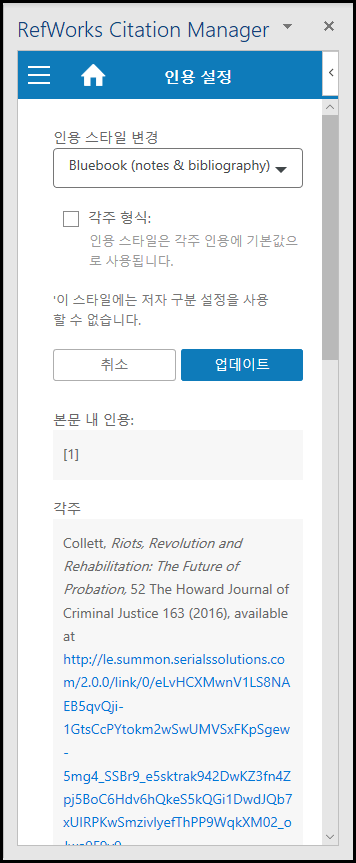
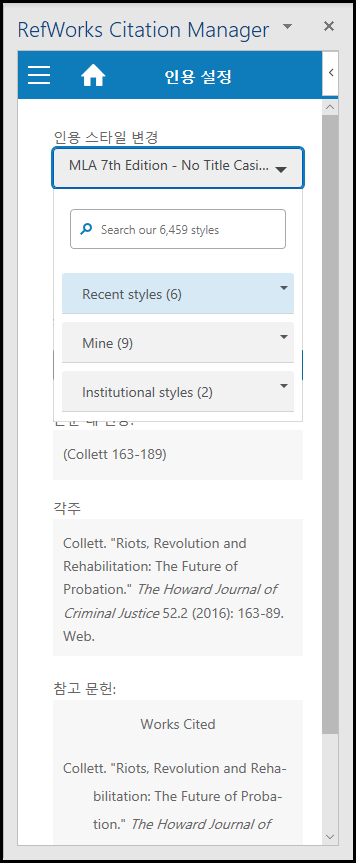 왼쪽: 각주 형식 설정 / 오른쪽: 인용 스타일 선택 옵션
왼쪽: 각주 형식 설정 / 오른쪽: 인용 스타일 선택 옵션 - 메인 메뉴:
- 참고문헌 생성은 ON/OFF로 선택할 수 있으며, 논문 작업 마지막에 참고문헌 추가 기능을 ‘ON’으로 변경하시면 됩니다. 인용이 많은 문서의 처리 시간을 개선하기 위해 기본적으로 이 기능은 ‘OFF’ 상태입니다.
- 언어 변경 옵션. (New)RefWorks 계정 이용자는 RCM 내 언어 변경 시, RefWorks 사이트 디스플레이 언어도 함께 변경됩니다. 단, Legacy이용자는 RCM 내에서만 언어 변경 가능합니다.
- 기술지원이 필요한 경우, 메뉴 내 “기술지원팀 연락(한국어 작성가능)” 선택 시 지원팀에 연락할 수 있는 양식이 별도 팝업으로 나타납니다.
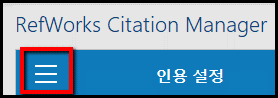
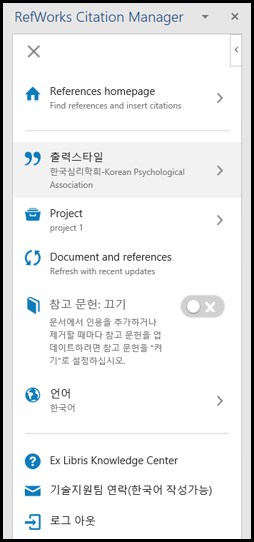 위쪽: 메인 메뉴 아이콘 / 아래쪽: 메인 메뉴 화면
위쪽: 메인 메뉴 아이콘 / 아래쪽: 메인 메뉴 화면 - 한 문서에서 여러 프로젝트에 저장되어 있는 레퍼런스들을 인용할 수 있습니다.
- RefWorks Citation Manager에서 Legacy(기존버전) 계정으로 작성된 문서는 (New) RefWorks 계정으로 호환하여 편집할 수 없습니다. 계정 간 컨버전 기능은 향후 지원될 예정입니다.
- MS 윈도우 유저들의 경우 Internet Explorer(IE) 설치를 필요로 하며, Mac OS 유저들은 Safari 설치를 필요로 합니다.
May 26, 2020
출력스타일(참고문헌, 인용스타일) 선택 리스트 업데이트
 Idea Exchange
Idea Exchange
참고문헌 생성 메뉴 또는 목록형식: 참고문헌 양식 메뉴에서 출력 스타일을 선택할 때, 다음 하위 메뉴 중 하나를 선택하여 원하는 스타일을 더 쉽게 찾을 수 있습니다. 검색창에서 스타일을 검색할 때 CSL 스타일 체크박스를 선택하여 CSL 스타일을 검색에 추가할 수 있습니다.
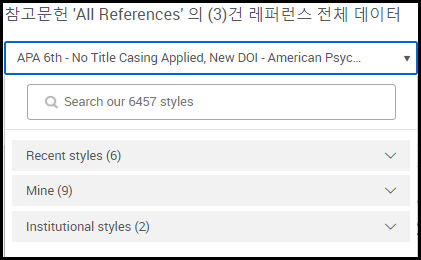
목록형식: 참고문헌 양식에서도 스타일 선택이 가능하며, 메뉴의 설정 아이콘을 선택하시면 됩니다.
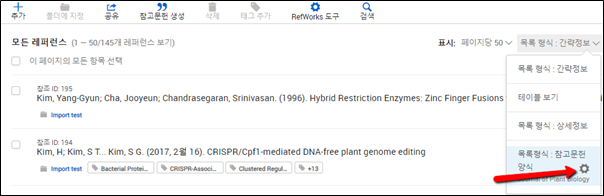
데이터베이스 검색 메뉴의 엔터키(Enter) 기능 활성화
 Idea Exchange
Idea Exchange
이제 데이터베이스 검색 필드에서 키보드의 Enter 키를 이용하여 검색을 활성화할 수 있습니다. 기존에는 돋보기 아이콘으로만 이용할 수 있었지만 이제는 두 기능 모두 가능합니다.
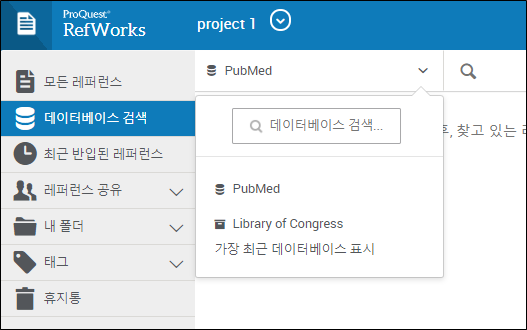
쿠키 기본설정 링크 추가
쿠키 기본설정 링크가 RefWorks UI에 추가되었습니다.
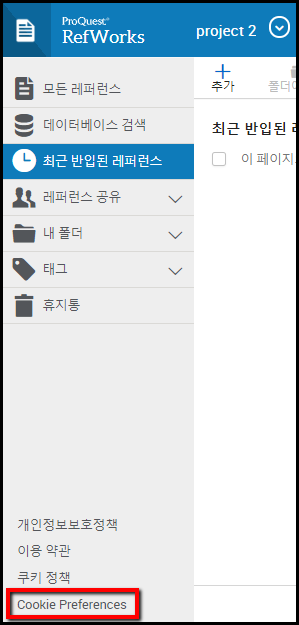
신규, 업데이트 된 출력스타일
신규 등록된 인용 스타일:
- 心理学研究-Japanese Psychological Research
수정
관리자 페이지의 이용자 검색 필드 앞/뒤 공백 오류 수정
관리가 페이지의 검색 필드에서 이용자 이메일 주소 앞/뒤 공백이 들어가면 검색이 되지 않았던 기능이 수정되었습니다.

April 21, 2020
동일 저자-동일 연도 2종 이상의 저서인 경우
 Idea Exchange
Idea Exchange
RefWorks는 동일 저자의 동일 연도 발행 논문을 인용할 경우 저자명 표시 형식을 설정할 수 있습니다. 예를 들어, 한 저자가 같은 연도에 여러 저작물을 출판했을 때 간행 연도 뒤에 접미사

"참고문헌 생성" 메뉴에서 "참고문헌 만들기"를 선택하여 저자명 표시 형식을 설정할 수 있습니다.
인용 스타일 드롭다운 메뉴 아래에 있는 "Differentiate authors with the same surname by"를 누르고 형식을 선택하십시오. 현재 선택한 형식이 반영된 참고문헌 리스트가 아래에 표시됩니다.
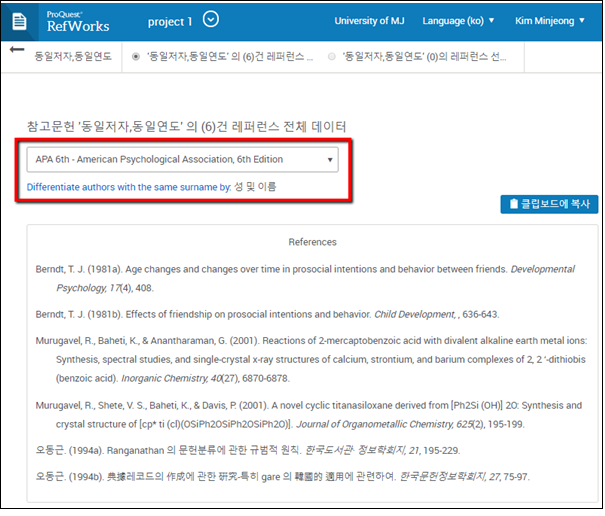
인용 스타일 드롭다운 메뉴는 이전에 페이지의 상단 막대에 위치했습니다.
위의 그림과 같이 이제 페이지의 중앙 위치로 이동하여 보다 쉽게 접근할 수 있게 되었습니다.
Differentiate authors를 클릭하면 구분 기준 드롭다운 메뉴가 포함된 팝업 화면이 표시됩니다. 아래와 같은 옵션을 선택할 수 있습니다.
선택 옵션:
- 성 및 이름 (기본 옵션)
- 성 및 이니셜
- 저자가 동일한 성, 다른 이니셜, 동일한 출판 연도인 경우만 저자 이니셜 표시
- 출판 연도 관계 없이 성 및 이니셜 표시
- 성만
성과이니셜을 선택할 경우 체크박스를 선택하거나 선택 취소하여 원하는 옵션을 지정할 수 있습니다.
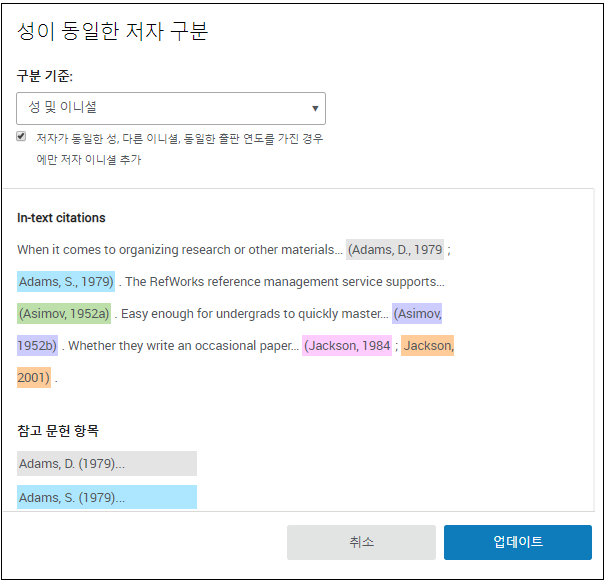
선택한 옵션의 인용 및 참고문헌 예는 하단에 표시됩니다.
또한 선택한 형식 규칙과 설명은 페이지 하단에 표시됩니다.
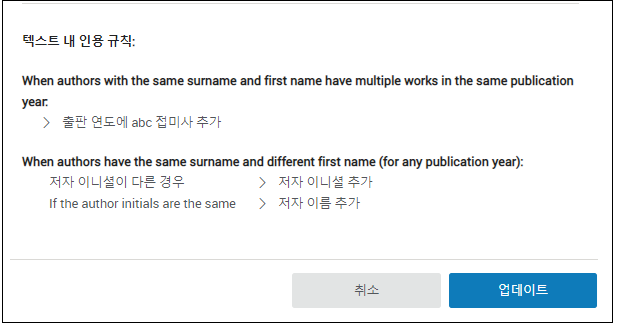
저자 구분 설정은 번호 스타일(예, Vancouver)와 CSL (Citation Style Language) 인용 스타일에는 사용할 수 없습니다.
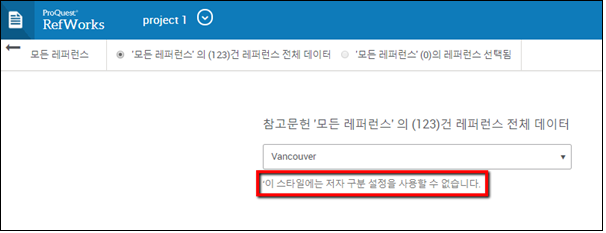
본 기능은 향후 RCM에도 반영 될 예정입니다.
RefWorks 사이트에서 사용한 최신 스타일은 WNC, RCM 기능에서 최신 스타일로 표시됩니다.
중복 저자에 대한 더 많은 정보는 옆의 링크를 클릭해주세요. Managing Citation Styles.
알파벳순으로 레퍼런스 타입 정렬
 Idea Exchange
Idea Exchange
사용자가 레퍼런스를 작성하거나 편집하거나 Save to RefWorks를 사용하여 가져올 때 레퍼런스 유형 목록이 알파벳 순으로 정렬된다.
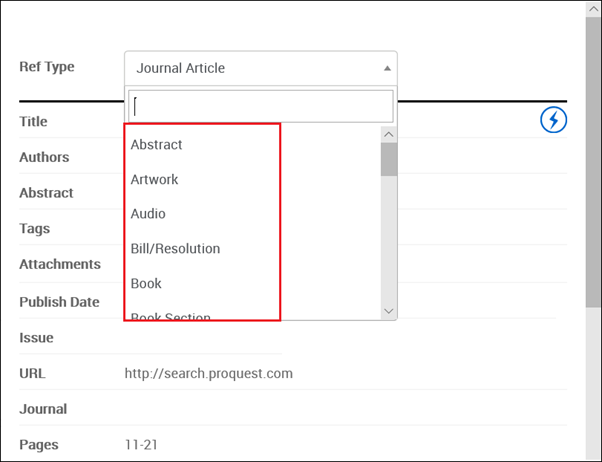
March 12, 2020
참고문헌 반입 시 폴더 선택
 Idea Exchange
Idea Exchange
RefWorks에 참고문헌 반입 시 이제 프로젝트 변경과 함께 원하시는 폴더를 바로 선택할 수 있습니다. 가져오기 후 원하는 폴더를 다시 선택해야 했던 기존 워크 플로우에서 바로 폴더지정으로 작업 단계가 줄어들었습니다. 프로젝트가 하나만 있는 경우 프로젝트 선택 드롭다운 버튼이 활성화 되지 않으며, 생성된 폴더가 존재하지 않는 경우 폴더 선택 드롭다운 버튼이 표시되지 않습니다. 공유받은 폴더(수정 권한 있음)의 경우, 아래와 같은 확인 메시지가 표시됩니다.
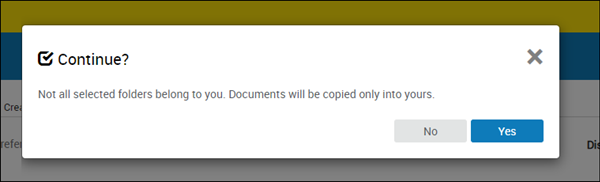
공유받은 폴더를 다른 폴더 구성원과 공유하려면 먼저 공유된 폴더를 새 폴더로 복사한 뒤 공유해야 합니다.
다음 세 가지 방법으로 레퍼런스를 가져올 때 원하는 대상 폴더를 선택할 수 있습니다:
- Save to RefWorks를 사용하여 레퍼런스 가져오기
- 직접 내보내기를 사용하여 레퍼런스 가져오기
- RefWorks 내에서 레퍼런스 가져오기
Save to RefWorks를 사용하여 레퍼런스 가져오기
Save to RefWorks를 사용하여 레퍼런스를 가져올 때, 레퍼런스를 선택한 뒤 Save to RefWorks 북마크 버튼 클릭
레퍼런스 가져오기 - Save to RefWorks
레퍼런스를 선택한 후, 다음 중 하나 또는 모두를 수행할 수 있습니다:
- '프로젝트 선택' 드롭다운 메뉴에서 다른 프로젝트를 선택하거나 현재 프로젝트를 계속 유지합니다.
- '폴더 선택' 드롭다운 메뉴에서 다른 폴더를 선택하거나 현재 폴더를 계속 유지합니다.
완료되면 '가져오기' 버튼을 눌러 레퍼런스를 가져올 수 있습니다.
더 많은 Save to RefWorks에 대한 내용은 Save to RefWorks 링크를 통해 확인하세요.
직접 내보내기를 사용하여 레퍼런스 가져오기
직접 내보내기를 사용하여 외부 사이트에서 레퍼런스를 가져올 때 다음 화면에서 '예, 최신 버전의 RefWorks로 내보내기'를 누르면 다음 화면이 표시됩니다.
(화면 대기중)
Importing References - Assigning References to a Project and Folder
이 화면에서 다음 중 하나 또는 모두를 수행할 수 있습니다:
- '프로젝트 선택' 드롭다운 메뉴에서 다른 프로젝트를 선택하거나 현재 프로젝트를 유지합니다.
- '폴더 선택' 드롭다운 메뉴에서 다른 폴더를 선택하거나 현재 폴더를 유지합니다.
완료되면 '가져오기'버튼을 눌러 레퍼런스를 가져올 수 있습니다.
더 많은 직접 내보내기에 대한 정보는 Finding References to Add to RefWorks 링크를 통해 확인하세요.
RefWorks 내에서 레퍼런스 가져오기
'추가'를 누르고 '레퍼런스 가져오기'를 선택한 다음, 컴퓨터에서 파일을 선택하여 가져올 수 있습니다.
(화면 대기중)
Importing References from within RefWorks
레퍼런스 파일을 선택하면 다음과 같은 메시지가 표시됩니다. 여기서 파일을 그대로 가져오거나 다른 형식을 검색할 수 있습니다.
(화면 대기중)
Import to Current Project or Select a Different Format
'가져오기'를 누르면 다음 화면이 표시됩니다. 여기에서 '폴더 선택' 메뉴에서 선택한 폴더를 선택할 수 있습니다.
RefWorks에서 레퍼런스를 가져올 때 현재 프로젝트 내에서 작업 중이므로 다른 프로젝트를 선택할 수 있는 옵션은 없습니다.
(화면 대기중)
Importing Reference Files from within RefWorks - Assigning Imported References to Another Folder
'예'를 클릭하면, 아래와 같은 확인 메시지가 나타납니다.
(화면 대기중)
Import in Progress Message
참고문헌 가져오기에 대한 더 많은 정보는 Importing References링크를 확인하세요.
Full-Text(첨부파일) 공유 기능
기관 관리자가 Full-Text 공유 기능을 사용하지 않도록 설정하면 공유 받은 이용자는 폴더 소유자가 저장한 첨부파일을 확인하지 못합니다.
Full-Text 공유 기능은 개인이 아닌 기관에서 On/Off 설정할 수 있습니다.
Full-text 공유 기능에 대한 정보는 Configuring Site Settings 링크를 통해 확인하세요.
신규, 업데이트 된 인용 스타일
신규 등록된 인용 스타일:
- 作業療法
- 作業行動研究
- 日本認知症ケア学会誌
- 沖縄県立看護大学紀要 - Journal of Okinawa Prefectural College of Nursing
- APA 7th - No Case Changes (No Title Casing), DOI: empty
- APA 7th - No Case Changes (No Title Casing), DOI: https://
- APA 7th - Sentence Casing, DOI: empty
- APA 7th - Sentence Casing, DOI: https://
- APA 7th - Sentence Casing, DOI: https://doi.org/
- APA 7th - Sentence Casing, DOI: https://doi.org/, Annotated
업데이트 된 인용 스타일:
- 地理学評論 - Geographical Review of Japan
- APA 7th - No Case Changes (No Title Casing), https://doi.org/
- APA 7th - No Case Changes (No Title Casing), https://doi.org/, Annotated
- Frontiers in Microbiology
- Journal of Experimental Biology
February 12, 2020
중복 폴더명 확인
이용자가 기존 이름의 새 폴더를 만들 때 RefWorks는 폴더 이름이 이미 존재한다는 메시지를 표시하고 사용자가 기존 이름을 유지하거나 변경할 수 있도록 합니다. 영문 폴더 이름은 대소문자를 구분하지 않기 때문에, 동일한 영문 폴더명도 유지 또는 변경하도록 안내합니다.
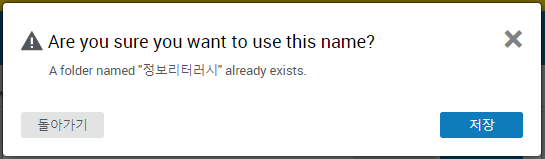
RefWorks 반입 시 버전 선택 화면
Don't ask me again(다시 묻지 않음) 확인란이 기존보다 상단에 위치하도록 변경하였습니다. 화면 크기 조절 시 확인란이 이동하여 확인하기 쉬운 영역에 위치합니다.
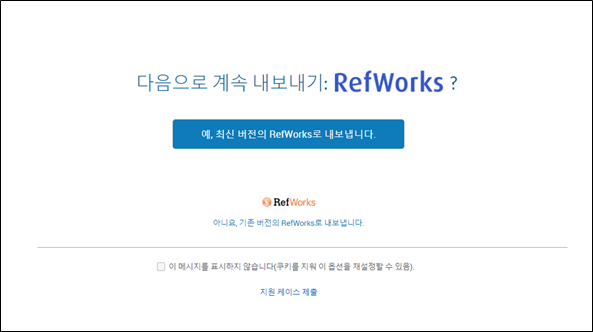
업데이트 된 쿠키 정책 및 약관 정보
쿠키 정책 및 약관 정보가 업데이트 되었습니다.
수정
Ampersand 표시방법
참고문헌 작성 시 ampersand를 입력하거나 인용 시, 정상적으로 '&' 표시됨 - 기존에는 '&'로 표시되는 오류가 있었음.
APA 인용 스타일(기간표시)
인쇄 서적의 경우 APA 인용 스타일에 책 제목과 위치/출판사 사이의 기간을 생략하지 않습니다.
RefWorks Citation Manager 업데이트
RefWorks Citation Manager(RCM) 업데이트 버전을 Microsoft Store(워드 내 ‘추가기능’ 스토어)에서 곧 만나 볼 수 있습니다. 기존 RCM을 설치한 사용자는 새 버전이 나오면 자동으로 업그레이드되며, 공식 출시 후 릴리스 노트를 업데이트 할 예정입니다.
국내 이용자를 위한 RefWorks Citation Manager 한글버전 출시 (공식 명칭: RCM Hangul)
RefWorks Citation Manager Hangul (이하 RCM Hangul)이 출시되었습니다.
RCM Hangul은 Legacy와 (New)RefWorks(이하 RefWorks)를 모두 지원하며, 한글문서와 연동하여 논문 작성할 수 있습니다. Write-N-Cite의 기능과 유사한 RCM Hangul은 새롭고 사용 친화적인 버전의 Write-N-Cite입니다.
CM Hangul의 주요 기능에 대해 소개합니다.
- Legacy, RefWorks 사이트에서 작업한 레퍼런스 리스트, 인용 스타일들을 RCM Hangul 내에서 확인 가능합니다.
- 참고문헌 생성은 ON/OFF로 선택할 수 있으며, 논문 작업 마지막에 참고문헌 추가 기능을 ‘ON’으로 변경하시면 됩니다. 인용이 많은 문서의 처리 시간을 개선하기 위해 기본적으로 이 기능은 ‘OFF’ 상태입니다.
January 7, 2020
국내 이용자를 위한 RefWorks Citation Manager 한글버전 출시(공식 명칭: RCM Hangul)
RefWorks Citation Manager Hangul (이하 RCM Hangul)이 출시되었습니다.
RCM Hangul은 Legacy와 (New)RefWorks(이하 RefWorks)를 모두 지원하며, 한글문서와 연동하여 논문 작성할 수 있습니다. Write-N-Cite의 기능과 유사한 RCM Hangul은 새롭고 사용 친화적인 버전의 Write-N-Cite입니다.
RCM Hangul의 주요 기능에 대해 소개합니다.
- Legacy, RefWorks 사이트에서 작업한 레퍼런스 리스트, 인용 스타일들을 RCM Hangul 내에서 확인 가능합니다.
- 참고문헌 생성은 ON/OFF로 선택할 수 있으며, 논문 작업 마지막에 참고문헌 추가 기능을 ‘ON’으로 변경하시면 됩니다. 인용이 많은 문서의 처리 시간을 개선하기 위해 기본적으로 이 기능은 ‘OFF’ 상태입니다.
- 텍스트 내(본문 내 인용)과 각주 인용을 옵션으로 선택할 수 있습니다.
- 인용을 추가하거나 제거하면 자동으로 참고문헌이 업데이트 됩니다.
- 레퍼런스를 편집할 때 인용문에 레퍼런스를 추가하고 삭제할 수 있습니다.
- 로그인 할 때마다 RefWorks 계정과 자동으로 동기화되며, 새로 고침(F5) 또는 기본 메뉴에서 문서 업데이트 옵션을 선택하여 계정을 동기화할 수 있습니다.
- RefWorks이용자는 프로젝트별로 여러 작업을 문서별로 동시 작업을 할 수 있습니다.
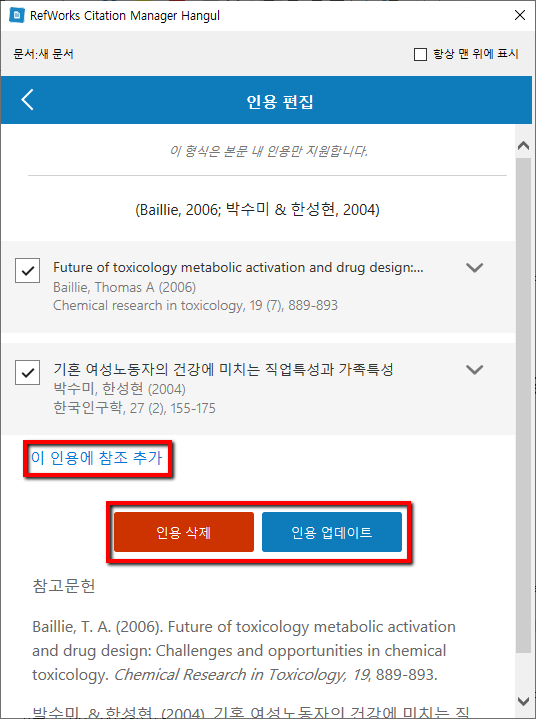 <참고문헌 편집 화면>
<참고문헌 편집 화면> - RCM Hangul 메뉴 클릭하면, 참고문헌 ON/OFF 옵션, 언어 변경, 그리고 연락처 지원(기술지원팀 연락으로 변경 예정) 선택 가능합니다.
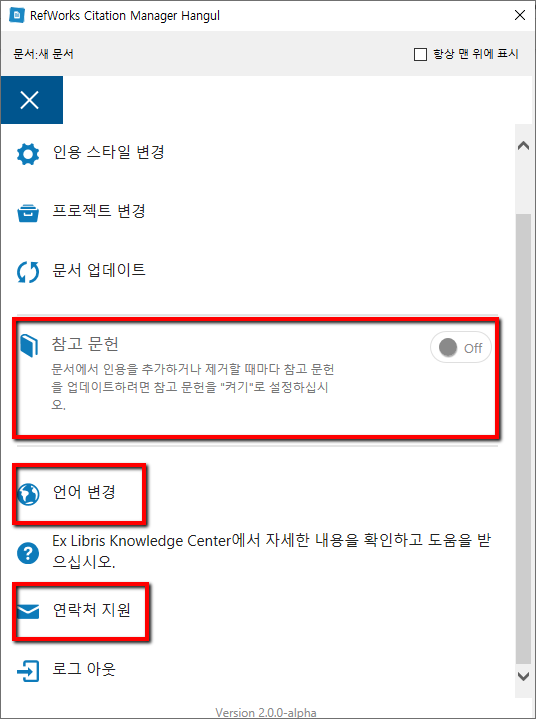 <메인 메뉴 화면>
<메인 메뉴 화면>
RCM Hangul 다운로드 방법:
- Legacy
: 도구 - Writing Tool Add-ons 선택
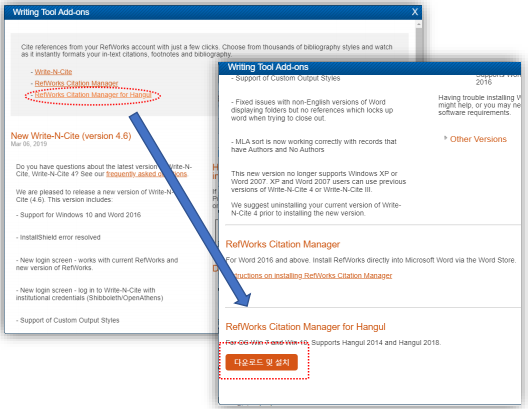
- RefWorks
: RefWorks 도구 - Cite references in your word processor - Hangul 탭 선택